Cómo combinar dos borradores de TikTok
Publicado: 2022-09-30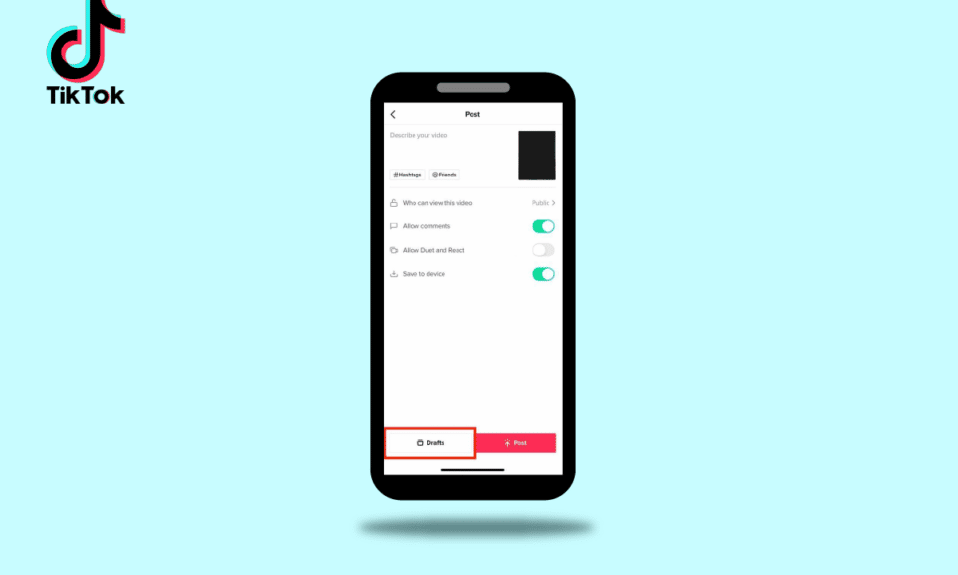
TikTok, desarrollado por la empresa china ByteDance, se lanzó por primera vez en septiembre de 2016 y ahora se ha convertido en un fenómeno mundial. Es un lugar para que los pequeños creadores exploten al crear contenido sobre temas que van desde educación hasta moda, tendencias de baile y versiones musicales. Con el auge en el uso de los sitios de redes sociales, a las personas les resulta mucho más fácil conectarse. Especialmente durante la pandemia y el período posterior a la pandemia, TikTok, como muchos otros sitios, ha visto un gran aumento en la cantidad de usuarios. La aplicación es bastante simple de usar y permite a los creadores publicar videos de 15, 30 y 60 segundos de duración. También hay una función para combinar videos e imágenes en TikTok. ¿Quiere aprender a combinar dos borradores de TikTok, editar borradores de TikTok juntos o juntar dos videos de TikTok? Continúe leyendo el artículo para encontrar la respuesta a sus preguntas.

Contenido
- Cómo combinar dos borradores de TikTok
- ¿Cómo puedes combinar videos e imágenes en TikTok?
- ¿Puedes combinar dos borradores en TikTok?
- ¿Cómo puedes combinar los borradores de TikTok?
- ¿Pueden editar borradores de TikTok juntos?
- ¿Cómo puedes seguir editando un borrador de TikTok?
- ¿Cómo combinar videos en TikTok?
- ¿Cómo puedes combinar dos sonidos de TikTok?
- ¿Cómo puedes juntar dos videos de TikTok?
- ¿Cómo puedes guardar un borrador de TikTok sin publicarlo?
- ¿Cómo puede guardar borradores de TikTok en el carrete de su cámara?
- ¿Cómo puede guardar borradores en TikTok después de eliminar la aplicación?
- ¿Se transferirán los borradores de TikTok al nuevo teléfono?
- ¿Perderá sus borradores si cierra la sesión de TikTok?
Cómo combinar dos borradores de TikTok
En este artículo, aprenderá cómo combinar dos borradores de TikTok. Sigue leyendo para conocer más al respecto en detalle.
¿Cómo puedes combinar videos e imágenes en TikTok?
La aplicación TikTok tiene características impresionantes; uno de ellos te permite combinar videos e imágenes en TikTok. Para combinar videos e imágenes en TikTok, siga los pasos que se detallan a continuación:
1. Abra la aplicación TikTok en su dispositivo móvil Android o iOS.

2. Toca el icono + de la parte inferior.

3. Pulse en Cargas .

4. Seleccione los videos deseados de su galería.

5. Cambie a la pestaña Fotos y elija las imágenes deseadas .

6. Una vez que haya seleccionado los videos e imágenes deseados, toque Siguiente dos veces.

7. Finalmente, toque la opción Publicar para publicar los medios combinados.

Lea también : Cómo guardar su video en TikTok sin publicar
¿Puedes combinar dos borradores en TikTok?
Sí , puedes fusionar dos borradores en TikTok. Para aprender a combinar dos borradores de TiktTok, lea la sección siguiente.
¿Cómo puedes combinar los borradores de TikTok?
¿Estás harto de buscar cómo combinar dos borradores de TikTok? Su búsqueda se detiene aquí. Los borradores de TikTok deben guardarse primero en el dispositivo para poder combinarlos. Hemos discutido en detalle cómo combinar dos borradores de TikTok a continuación. El proceso es bastante largo, así que sigue todos los pasos cuidadosamente.
1. Abra TikTok en su teléfono.
2. Toca el ícono de Perfil en la esquina inferior derecha.
3. Pulse en la carpeta Borradores para abrir la página de borradores.

4. Elija los borradores que desea combinar.

5. Pulse en Siguiente .
6. Toca Quién puede ver este video .

7. Establezca el botón de radio en Solo yo .

8. Ahora, toca en Más opciones .

9. Active la opción Guardar en dispositivo .

10. Continúe y toque Publicar . Esto guardará el borrador en su dispositivo.

11. Repita los pasos 5 a 10 para todos los videos que desee combinar.
12. Ahora. desde la pantalla de inicio de TikTok, toca el ícono + .
13. Pulse en Cargar .

14. Seleccione todos los borradores de videos que acaba de descargar.
15. Toque Siguiente dos veces.
16. Pulse sobre la opción Publicar .
Espero que ahora sepa cómo combinar dos borradores de TikTok después de seguir los pasos anteriores.
Lea también : Cómo agregar imágenes en TikTok Video sin presentación de diapositivas
¿Pueden editar borradores de TikTok juntos?
Sí , es posible editar borradores de TikTok juntos. En primer lugar, debe guardar los borradores en su almacenamiento local. Una vez guardados, puedes editarlos cargándolos en TikTok simultáneamente.
¿Cómo puedes seguir editando un borrador de TikTok?
Una vez que haya aprendido a combinar dos borradores de TikTok y si desea continuar editando un borrador ya existente, siga la guía que se menciona a continuación:
1. Accede a TikTok en tu teléfono.
2. Vaya a su Perfil .
![]()
3. Pulse en la carpeta de borradores .

4. Toque el borrador deseado que le gustaría editar. Se abrirá la página de edición y podrá continuar editando su borrador allí.

¿Cómo combinar videos en TikTok?
Después de aprender a combinar dos borradores de TikTok, si desea aprender a combinar videos usando la aplicación TikTok, eche un vistazo a los pasos que se mencionan a continuación:
1. Inicie la aplicación TikTok en su dispositivo.

2. Presione el icono + de la barra inferior.
![]()
3. Toque Cargar junto al botón de grabación.
4. Elija los videos deseados que le gustaría combinar.

5. Presione Siguiente > Publicar .
Lea también : Cómo eliminar un reenvío en TikTok
¿Cómo puedes combinar dos sonidos de TikTok?
Después de aprender a combinar dos borradores de TikTok, si desea combinar dos sonidos de TikTok, deberá seguir pacientemente el proceso prolongado que se indica a continuación:
1. Acceda a TikTok en su dispositivo.
2. Toque el botón + en la parte inferior de su pantalla.
![]()
3. Cargue el video que desea publicar presionando Cargas > Siguiente .
4. Toque Sonidos en la pantalla del editor, que se encuentra en la esquina inferior izquierda.

5. Elija el sonido deseado y toque Siguiente .

6. Toque Quién puede ver este video y configúrelo como Solo yo .

7. Vaya a Más opciones .
8. Active Guardar en dispositivo .

9. Toque Publicar para publicar y guardar el video en el almacenamiento de su teléfono.
10. Vaya a la pantalla de inicio y toque el ícono + nuevamente.
11. Sube el video que acabas de guardar.

12. Elija Sonidos para agregar otro sonido al video.
13. Finalmente, toca Publicar para publicarlo en tu perfil.
Lea este artículo desde el principio para aprender a combinar dos borradores de TikTok.
¿Cómo puedes juntar dos videos de TikTok?
Si está buscando una manera de juntar dos videos de TikTok, a continuación le ofrecemos un proceso simple paso a paso.
1. Inicie la aplicación TikTok en su dispositivo Android/iOS.
2. Pulse sobre el icono + > Cargar .

3. Seleccione los dos videos que desea armar y toque Siguiente .

4. Toque la opción Publicar para publicarlos desde su perfil de TikTok.
Así es como se juntan dos videos de TikTok.
Lea también : Cómo ajustar el sonido en TikTok
¿Cómo puedes guardar un borrador de TikTok sin publicarlo?
Puede guardar un borrador en TikTok sin publicarlo publicándolo como privado. Para saber cómo hacerlo, siga los pasos que se detallan a continuación:
1. Abra la aplicación TikTok en su teléfono.
2. Toque el icono Perfil > carpeta borrador .

3. Seleccione los borradores que desee guardar.
4. Pulse en Siguiente > Quién puede ver este vídeo .

5. Toca Solo yo > Más opciones .
6. Active la palanca para Guardar en el dispositivo .
7. Continúe y toque Publicar .

Esto guardará automáticamente el borrador en su dispositivo y el video que publicó solo será visible para usted.
¿Cómo puede guardar borradores de TikTok en el carrete de su cámara?
Guardar borradores de TikTok en el carrete de su cámara es muy fácil. Simplemente siga los sencillos pasos que se mencionan a continuación para guardar los borradores en su galería:
1. Abre TikTok y toca Perfil > Borrador de carpeta .
2. Elija el borrador deseado que desea guardar en el dispositivo.

3. Pulse en Siguiente .
4. Toca Quién puede ver este video y elige Solo yo .

5. Vaya a Más opciones y active la opción Guardar en dispositivo .

6. Pulse en Publicar .
Una vez publicado, el borrador se guardará en el carrete de su cámara. lea este artículo desde el principio para aprender a combinar dos borradores de TikTok.
Lea también : Cómo guardar su video en TikTok sin marca de agua
¿Cómo puede guardar borradores en TikTok después de eliminar la aplicación?
Cuando crea un borrador en TikTok, la aplicación forma una carpeta en su dispositivo llamada TikTok en la que se guardan todos los videos y borradores. Puede intentar verificar la carpeta TikTok para ver si los borradores todavía están almacenados en algún lugar allí. Así es como puede encontrar la carpeta TikTok.
1. Inicie el Administrador de archivos en su teléfono.

2. Pulse en Almacenamiento del teléfono .

3. Busque y abra la carpeta Películas .
4. Ubique y toque la carpeta TikTok . Puedes probar y buscar tus borradores de videos allí.

¿Se transferirán los borradores de TikTok al nuevo teléfono?
No , los borradores de TikTok no se transferirán solos a tu nuevo teléfono. Para transferirlos a su nuevo dispositivo, deberá guardarlos en su almacenamiento local y transferirlos al otro teléfono mediante una aplicación o Bluetooth.
¿Perderá sus borradores si cierra la sesión de TikTok?
Si podrá o no recuperar sus borradores de TikTok después de cerrar sesión depende de si está iniciando sesión nuevamente usando el mismo dispositivo u otro dispositivo . Dado que los borradores de TikTok se guardan en su dispositivo original, iniciar sesión con otro dispositivo significaría que no podrá encontrar sus borradores.
Recomendado :
- ¿Cómo se pueden actualizar las torres de Boost Mobile?
- ¿Cómo se apaga Live en Facebook?
- Cómo hablar sobre un sonido en TikTok sin voz en off
- Cómo quitar el filtro rojo en TikTok
Esperamos que esta guía haya sido útil y que haya podido aprender a combinar dos borradores de TikTok y juntar dos videos de TikTok. No dude en comunicarse con nosotros con sus consultas y sugerencias a través de la sección de comentarios a continuación. Además, háganos saber sobre qué tema desea aprender en nuestro próximo artículo.
